7 megoldás az arcazonosító problémák megoldására iOS 14/13.7 rendszeren
A közelmúltban sok iOS-felhasználó arról számolt be, hogy „Face ID beállítási hiba” vagy „Hibaüzenet” jelenik meg.Az arcazonosító nem érhető el. Próbáld meg később beállítani a Face ID-t”, miközben beállítja a Face ID-t iPhone-jukon. Ha Ön azon felhasználók közé tartozik, akik ugyanezen a helyzeten mentek keresztül, akkor jó helyen jár.
Azoknak a felhasználóknak pedig, akik kíváncsiak a hiba okaira, tudniuk kell, hogy ez valószínűleg az iOS 14/13.7 frissítés által előidézett váratlan rendszerhibák következménye.
Örömmel fogja azonban tudni, hogy létezik néhány megoldás, amelyek segítenek megoldani a tapasztalt problémát. Ebben az útmutatóban az összes lehetséges megoldást részletesen bemutattuk. Tehát vessünk egy záró pillantást az egyes megoldásokra, és próbáljuk ki.
- 1. rész. Hard reset az iPhone
- 2. rész. Ellenőrizze a Face ID beállításait iOS 14/13.7 rendszeren
- 3. rész: Vigyázzon a Face ID Figyelem beállításaira az iOS 14/13.7 rendszeren
- 4. rész. Ellenőrizze, hogy a TrueDepth kamera le van-e filmezve vagy le van fedve
- 5. rész. Győződjön meg róla, hogy az arca tiszta, és nem takarja le
- 6. rész. Fordítsa a TrueDepth kamerát a megfelelő irányba
- 7. rész. Új megjelenés hozzáadása az iOS 14/13.7 rendszerhez
- 8. rész. Állítsa vissza az arcazonosítót iOS 14/13.7 rendszeren
1. rész. Hard reset az iPhone
Az első dolog, amit meg kell próbálnia, az eszköz kemény alaphelyzetbe állítása. Ha iPhone-ja elakad a Face ID-felismerési eljárásban, és nem tud továbblépni, akkor a probléma megoldásához valószínűleg hard reset/kényszerített újraindítás végrehajtása szükséges az eszközön.
Nos, a kényszerített újraindítási folyamat eltérő a különböző iPhone-modelleknél. Ezért minden modellhez megadtuk az útmutatót, és csak kiválaszthat egyet, amelyik illik iPhone modelljéhez –
iPhone 8 vagy újabb rendszeren – Nyomja meg és gyorsan engedje fel a Hangerő fel gombot, és kövesse ugyanezt a folyamatot a Hangerő csökkentése gombbal. Most nyomja meg és tartsa lenyomva a bekapcsológombot, amíg meg nem jelenik az Apple logó az eszköz képernyőjén.
iPhone 6s vagy korábbi verziókon – Nyomja meg és tartsa lenyomva egyszerre a Bekapcsológombot és a Kezdőlap gombot, amíg meg nem jelenik az Apple logó a készülék képernyőjén.
iPhone 7 vagy 7s készüléken – Nyomja meg és tartsa lenyomva egyszerre a Hangerő csökkentése és a Bekapcsológombot, amíg meg nem jelenik az Apple logó a készülék képernyőjén.
2. rész. Ellenőrizze a Face ID beállításait iOS 14/13.7 rendszeren
Előfordulhat, hogy a korábbi Face ID-beállítások automatikusan megváltoztak az iOS 14/13.7 frissítése után, így a legutóbbi módosítások ütközéseket okoztak. Ilyen esetekben nem tehet mást, mint ellenőrizni és megbizonyosodni arról, hogy a Face ID megfelelően be van állítva, és engedélyezve van-e bizonyos iOS-funkciókhoz. Ennek érdekében kövesse az alábbi lépéseket:
Lépés 1: Először nyissa meg a „Beállítások” alkalmazást iPhone-ján.
Lépés 2: Ezután válassza az „Arcazonosító és jelszó” lehetőséget.
3 lépés: Most ellenőrizze és győződjön meg arról, hogy az arcazonosító megfelelően van beállítva.
Győződjön meg arról is, hogy a Face ID-vel használni kívánt funkciók, például az iTunes és az App Store, az iPhone Unlock, az Automatikus jelszókitöltés és az Apple Pay engedélyezve vannak. Ha ezek a szolgáltatások nincsenek engedélyezve, kapcsolja át az engedélyezni kívánt funkció melletti kapcsolókat.
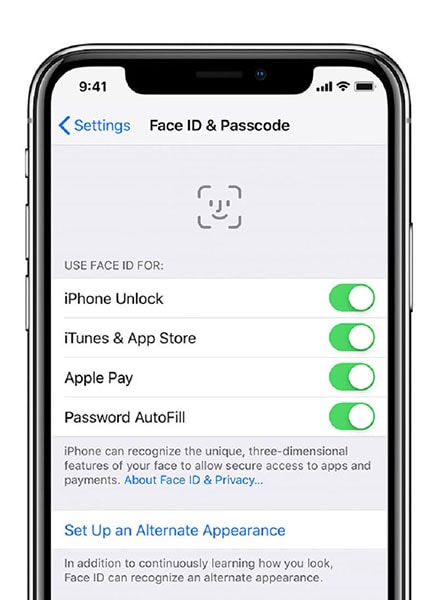
3. rész: Vigyázzon a Face ID Figyelem beállításaira az iOS 14/13.7 rendszeren
Amikor feloldja eszközét Face ID használatával, nyitott szemmel kell néznie az eszközt. Ez azt jelenti, hogy nem fordít túl sok figyelmet, miközben feloldja az eszközt a Face ID használatával, és ezért nem működik a Face ID, vagy éppen ezért néz szembe. arcazonosító nem érhető el a probléma.
Mi a teendő, ha akkor is szeretné feloldani iPhone-ját, ha nem látja tisztán az eszköz képernyőjét? Ilyen esetekben fontolóra veheti a Face ID figyelmi beállításainak letiltását az iOS 14/13.7 rendszeren.
Lépés 1: Nyissa meg a „Beállítások” elemet iPhone-ján, majd kattintson az „Általános”>„Kisegítő lehetőségek” elemre.
Lépés 2: Most kattintson az „Arcazonosító és figyelem” lehetőségre.
3 lépés: Ezt követően kapcsold ki a „Figyelem szükséges az arcazonosítóhoz” funkciót, és kész.
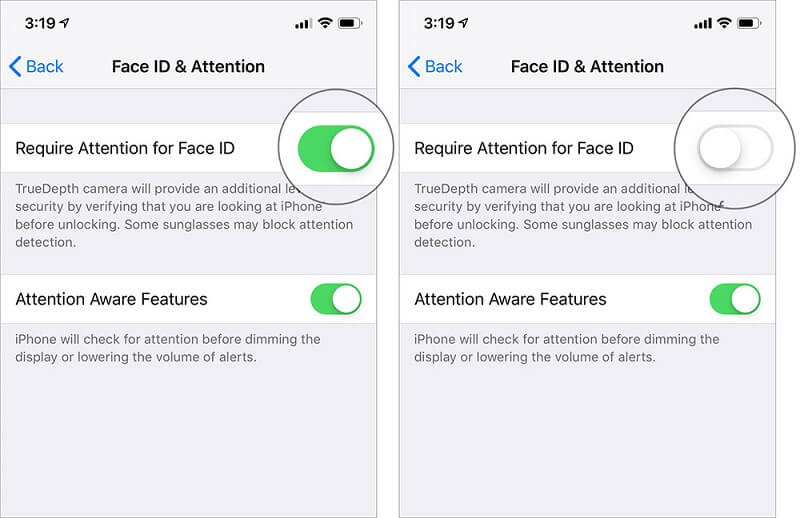
Mostantól feloldhatja eszközét Face ID-jével anélkül, hogy különösebben odafigyelne. Ne feledje, hogy ezek a beállítások alapértelmezés szerint le vannak tiltva, ha az iPhone első beállításakor engedélyezi a VoiceOver funkciót.
4. rész. Ellenőrizze, hogy a TrueDepth kamera le van-e filmezve vagy le van fedve
A Face ID TrueDepth kamerát használ az arc rögzítéséhez. Ezért győződjön meg arról, hogy az iPhone TrueDepth kameráját ne fedje le képernyővédő fólia vagy tok. Ez lehet az egyik oka annak, hogy „A Face ID nem működik az eszközön”.
Ezenkívül ellenőrizze, hogy nincs-e szennyeződés vagy maradványok a TrueDepth kamerán. Ha igen, akkor a TrueDepth kamerára mutató nyíllal a „Kamera lefedve” feliratú figyelmeztetést kaphat.
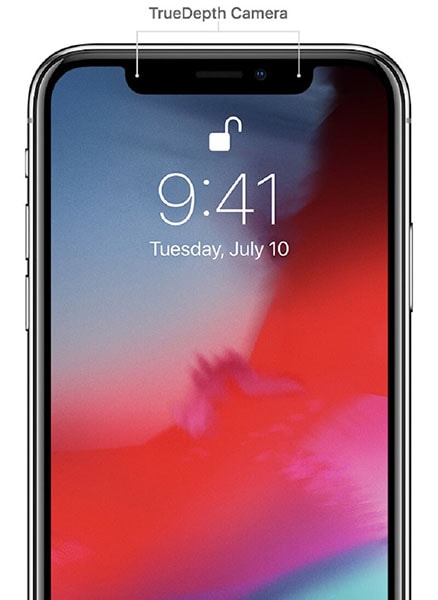
5. rész. Győződjön meg róla, hogy az arca tiszta, és nem takarja le
Ha a fenti megoldások nem működnek az Ön számára, ügyeljen arra, hogy az arc tiszta legyen, és ne fedje le semmiféle, például ruha, miközben feloldja az eszközt a Face ID használatával. Ezért el kell távolítania minden ruhát, amelyet az arcán visel, például sálat, sapkát vagy árnyékolót. Ezenkívül bevételeket vagy más típusú ékszereket is magában foglal, így az eszköz kamerája nem talál semmilyen problémát az arc szkennelésekor. Ne feledje, hogy az arc eltakarása lehet az egyik oka annak, hogy a Face ID nem működik az Ön számára.
6. rész. Fordítsa a TrueDepth kamerát a megfelelő irányba
Arra is fontos ügyelni, hogy az arca a TrueDepth kamera felé megfelelő irányba legyen, és álló tájolású. A TrueDepth kamera látótávolsága megegyezik a FaceTime hívások közbeni szelfik készítésével. Az eszköznek karnyújtásnyira kell lennie az arctól, és álló tájolásban kell lennie, miközben feloldja az eszközt a Face ID használatával.
7. rész. Új megjelenés hozzáadása az iOS 14/13.7 rendszerhez
Előfordulhat, hogy a megjelenése megváltozott, és így az iOS 14/13.7 frissítése után Face ID-felismerési hibához vezethet. Ilyen esetekben nem tehet mást, mint egy alternatív megjelenést, amely segíthet a felmerülő probléma megoldásában.
Ha szeretne próbálkozni, kövesse az alábbi lépéseket:
Lépés 1: Először nyissa meg az iPhone „Beállítások” menüpontját, majd válassza a „Face ID & Passcode” lehetőséget.
Lépés 2: Most meg kell adnia az eszköz jelszavát a továbblépéshez. Ezután kattintson az „Alternatív megjelenés beállítása” lehetőségre.
Lépés 4: Most csak kövesse az utasításokat az új megjelenés létrehozásához. Győződjön meg arról, hogy közvetlenül a készülékbe néz, és helyezze az arcot a keretbe.
5 lépés: Mozgassa a fejét a kör befejezéséhez, vagy válassza a „Kisegítő lehetőségek” lehetőséget, ha nem tudja mozgatni a fejét.
Lépés 6: Miután befejezte a Face ID első beolvasását, kattintson a „Folytatás” gombra. Most mozgassa a fejét, hogy ismét befejezze a kört, és kattintson a „Kész” lehetőségre, amikor a Face ID beállítása befejeződött.
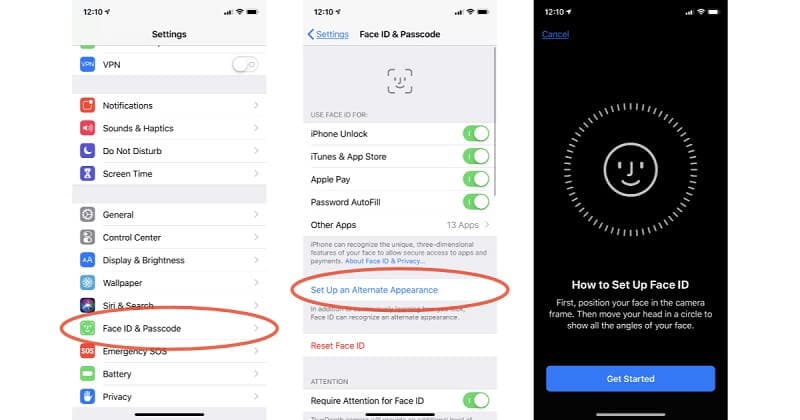
Most kipróbálhatja a Face-ID-kompatibilis alkalmazásokat, vagy feloldhatja az eszköz zárolását, és megnézheti, hogy a „arcazonosító nem működik iOS 14/13.7” a probléma megszűnt.
8. rész. Állítsa vissza az arcazonosítót iOS 14/13.7 rendszeren
Ha a fenti megoldások egyike sem segít megoldani a problémát, akkor ideje alaphelyzetbe állítani a FaceID-t az iOS 14/13.7 rendszert futtató iPhone-on. Ez lehetővé teszi a Face ID beállítását a semmiből. Íme egy egyszerű útmutató, hogyan teheti ezt meg:
Lépés 1: Először nyissa meg a „Beállítások” elemet iPhone-ján.
Lépés 2: Ezután válassza az „Arcazonosító és jelszó” lehetőséget.
3 lépés: itt kattintson a „Arcazonosító visszaállítása” opcióra.
4 lépés: Most kattintson az „Arcazonosító beállítása” elemre, és kövesse az utasításokat a Face ID újbóli beállításához.
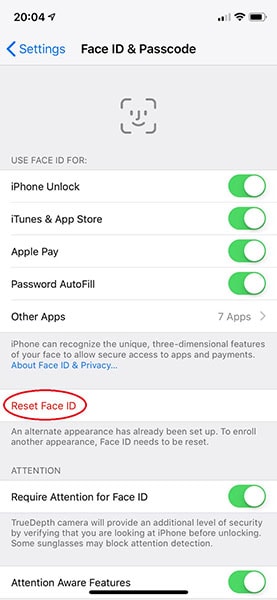
Miután újra beállította a Face ID-t, újra kell indítania az eszközt, és most már képesnek kell lennie arra, hogy feloldja az eszköz zárolását.
Következtetés
Ez minden arra vonatkozik, hogyan javíthatja ki a Face ID problémákat, például Az arcazonosító beállítása nem működik. Reméljük, hogy ez az útmutató segített a probléma megoldásában. Kétségtelen, hogy a Face ID-vel kapcsolatos problémák meglehetősen bosszantóak, de a fenti megoldások kipróbálása segíthet kilábalni a problémából.
Legfrissebb cikkek